
 Magento 2
Magento 2

Banca Sella PRO permette di connettere la pagina di pagamento Magento ad Axerve. Axerve Ecommerce Solutions PRO ha tre modalità di integrazione:
Standard – l’utente viene indirizzato aulla pagina di pagamento Axerve e successivamente reindirizzato sull’Ecommerce alla fine del pagamento.
iFrame – offre la possibilità di personalizzare ogni aspetto della pagina di pagamento, come layout e lingua, con il vantaggio di lasciare ad Axerve la gestione dei dati di carta.
Token – la carta di credito può essere salvata in sicurezza sui server di Axerve in modo che successivamente gli acquirenti possano pagare senza reinserire i dati.
Compatibilità
Banca Sella PRO è stato testato con queste versioni:
2.0.x
2.1.x
2.2.x
2.3.x
2.4.x
Axerve non garantisce la compatibilità con plugin di terze parti che possono interferire con il processo di pagamento.
Il plugin è compatibile con la versione standard di Magento e non è garantita compatibilità con altri temi o template di checkout page.
In caso di utilizzo della versione Magento Cloud, occorre contattare il proprio referente Magento e chiedere di utilizzare l’indirizzo fastly basic.magentocloud.map.fastly.net (al posto di prod.magentocloud.map.fastly.net
), in modo da avere disponibili tutte le ciphersuite necessarie.
Download e installazione
È possibile scaricare l’ultima versione disponibile del plugin sul marketplace di magento.
Recentemente Magento ha cambiato modalità di gestione del marketplace, non facendo più scaricare direttamente il file zip, ma gestendo automaticamente l’installazione via composer.
In caso di problemi di installazione, se l’errore riscontrato riguarda la “memory allocation”, potrebbe essere un problema di versione PHP troppo vecchia rispetto a quella che Magento si aspetta.
Una configurazione che funziona è la seguente:
Versione Xampp: 7.2.34 x64
Versione PHP: 7.2.34 x64
In caso di problemi persistenti, contattare l’assistenza Axerve per richiedere il file zip per un’installazione manuale.
Installazione via Web Setup Wizard (solo per versione 2.4.1 e precedenti)
Sulla barra dell’admin cliccare su System, dopodiché scegliere Web Setup Wizard sotto Tools.
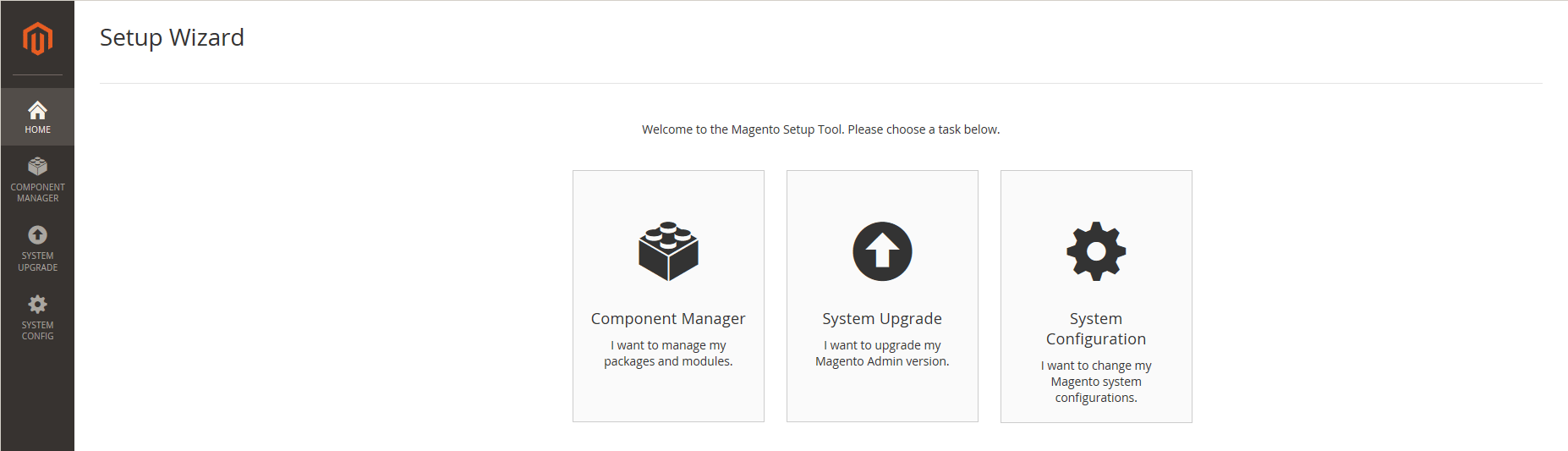
Selezionare Component Manager e poi cliccare sul link Sign In presente in alto a destra.

A questo punto incollare la Public Access Key e la Private Access Key disponibili sull’account del marketplace e selezionare Sign In.
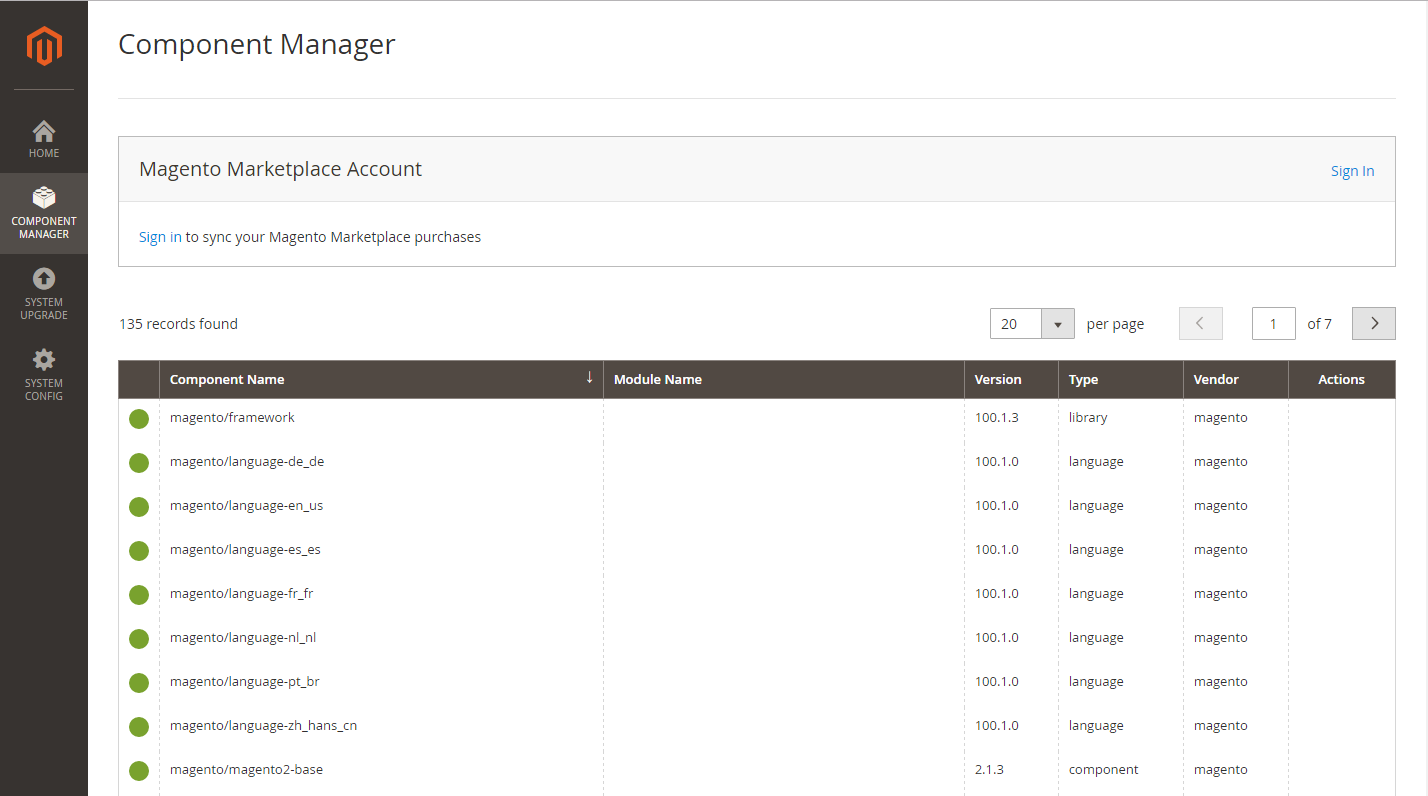
Per sincronizzare il Component Manager con gli acquisti del marketplace, cliccare su Sync (l’operazione potrebbe richiedere alcuni minuti). Una volta terminato il processo, il numero di acquisti appare con la data e l’ora dell’ultima sincronizzazione dello store.
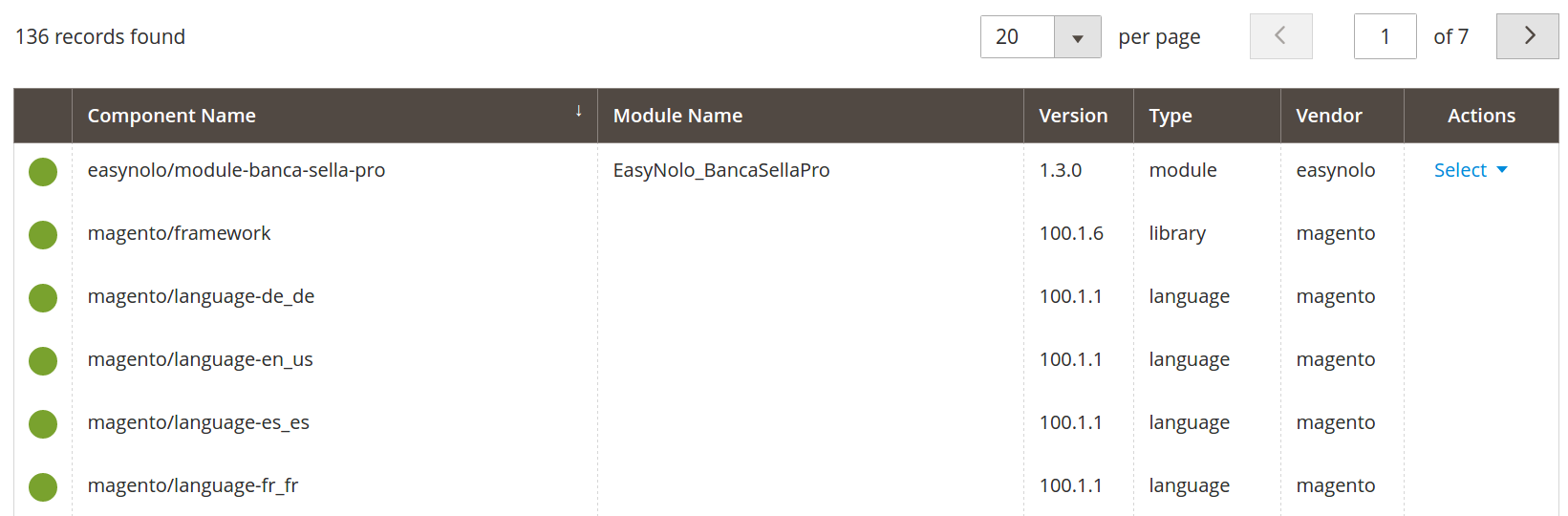
Nella sezione Marketplace Purchases, cliccare su Install sotto New Purchases. Nella griglia delle estensioni selezionare il box dell’estensione che si vuole installare e poi cliccare su Install nella colonna Action.
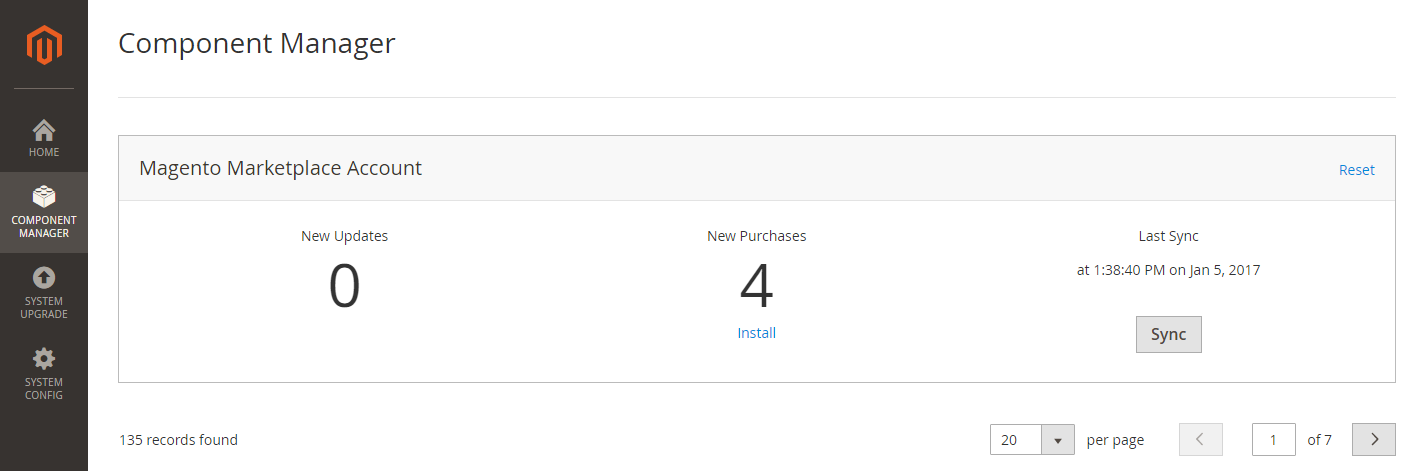
Install tramite file ZIP (tutte le versioni)
Estrarre il contenuto dello ZIP scaricato dal Magento Marketplace e salvarlo sul proprio hard disk.
All’interno della cartella principale cercare app/code, se non esiste crearla.
Ora all’interno di code creare la cartella Axerve/BancaSellaPro.
All’interno dell cartella BancaSellaPro copiare il contenuto dello ZIP. Insieme alle varie cartelle Controllers, Cron, … ci sono anche i file composer.json e registration.php.
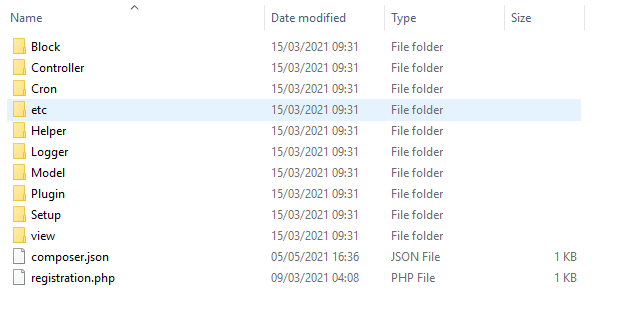
Successivamente, lanciare il comando (su mac e linux):
$ php bin/magento setup:upgrade
Su windows, scrivere php bin\magento setup:upgrade. Da ora tutti i comandi saranno specifici per mac/linux. Il comando mostrerà una lista di moduli di Magento2; se vedete Module 'Axerve_BancaSellaPro', significa che il modulo è stato installato.
Dopodiché bisogna ricompilare e caricare il contenuto con questi comandi:
$ php bin/magento setup:di:compile
$ php bin/magento setup:static-content:deploy
Ora dovrebbe essere tutto pronto per la configurazione tramite pannello di amministrazione.
Configurazione
Una volta effettuato il login su Magento, selezionare Stores > Configuration > Sales > Payment methods ed espandere la sezione Banca Sella Axerve Ecommerce Solutions. Ecco un esempio della sezione configurazione:
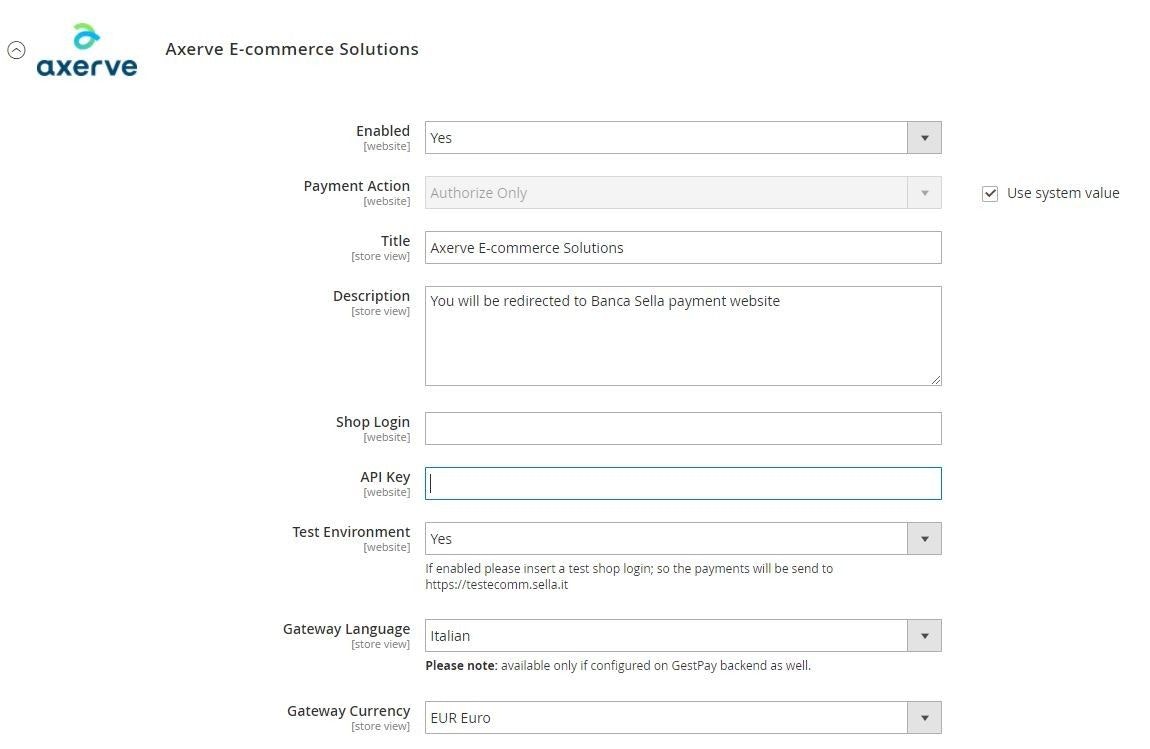
Di seguito i singoli elementi:
Enabled
Settato su Yes, questo metodo di pagamento viene mostrato all’utente nella pagina di pagamento.
Payment Action
Identifica come viene processato il pagamento da Axerve. Le scelte disponibili sono:
Authorize Only: viene effettuata solo una call di autorizzazione. Se sul backoffice di Axerve l’opzione M.O.T.O. è impostata su contestuale (tra autorizzazione e movimentazione), deve essere effettuata manualmente per ogni ordine di pagamento una Capture Offline
di Magento.
Authorize and Capture: vengono effettuate sia la chiamata autorizzativa sia quella di movimentazione, usando le API Server-to-Server se l’opzione Use S2S Sales API for Capture, Void, Refund actions è attivata. Se sul backoffice di Axerve l’opzione M.O.T.O. è impostata su contestuale (tra autorizzazione e movimentazione), questa opzione non deve essere usata. (Per questi metodi di pagamento non verrà fatta la Capture: AmazonPay, BancomatPay, Consel, iDEAL , Klarna, MyBank, Satispay, Sofort)
Title
Il titolo del metodo di pagamento che viene mostrato all’acquirente nel momnto del pagamento.
Description
Un messaggio mostrato in fase di checkout prima che il compratore venga reindirizzato sulla pagina di Axerve.
Shop Login
Il codice del negozio che identifica il merchant, fornito da Axerve.
API Key
Necessario per usare Magento in cloud.
Test Environment
Se attivato, le transazioni vengono processate nell’ambiente di test. Per accedere all’ambiente di test è necessario impostare anche il relativo Shop Login.
Gateway Language
La lingua da impostare sulla pagina di pagamento Axerve.
Gateway Currency
La valuta da usare per le transazioni. Se la valuta dello store è diversa da quella impostata in questa configurazione, l’ammontare viene convertit, applicando l’exchange rate disponbile in System > Manage Currency > Rates su Magento.
New Order Status
Lo stato che l’ordine di Magento assume dopo il pagamento (PENDING).
Status of order cancelled by Banca Sella
Con questa opzione è possibile scegliere lo stato di un ordine cancellato, se il pagamento viene interrotto da Axerve (PROCESSING).
Status of order confirmed by Banca Sella
Utile per definire lo stato di un ordine pagato (CANCELLED).
Use S2S Sales API for Capture, Void, Refund actions
Se attivo, le funzioni Capture, Void e Refund features sono integrate direttamente su Magento, senza dover accedere al backoffice di Axerve.
Enable iFrame
Questa funzione permette all’utente di pagare direttamente sulla pagina di checkout del merchant, senza essere indirizzato sulla pagina di Axerve.
Enable low risk profile
Abilita un livello di rischio. Se il basso profilo di rischio è attivo, è necessario configurare:
Low risk shop login: sostituisce lo Shop Login per la transazione senza il Token e una quantità sotto la soglia.
Low risk threshold: sotto questo valore, la transazione usa il low risk shop login.
Live payment URL
La url di produzione per i pagamenti.
Live S2S URL
La url di produzione per le chiamate server-to-server.
Test payment URL
La url di test per i pagamenti.
Test S2S URL
La url di test test per le chiamate for server-to-server.
Enable log
Se su yes, i log su EasyNolo_BancaSellaPro in Magento nella cartella var/log.
Files di LOG
I logs sono salvati nel nella cartella /var/log, all’interno della cartella principale di Magento.
Prevenzione frodi
Su Stores > Configuration > Sales > Payment methods è possibile scegliere RISKIFIED, se attivato, configurando queste opzioni:
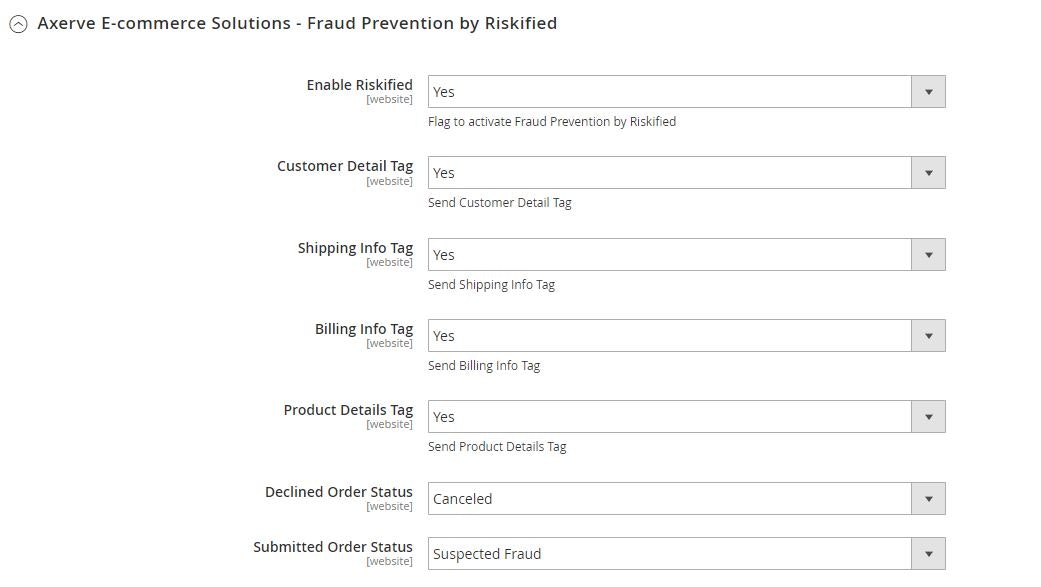
Il modulo Axerve Ecommerce Solutions gestisce i campi necessari ad Axerve Guaranteed Payment (Riskified) in maniera autonoma. Il merchant deve solo gestire lo Store Front Beacon, da inserire nelle pagine del sito. Per farlo occorre seguire le indicazioni della documentazione Axerve Guaranteed Payment (Riskified).
Metodi di pagamento alternativi
All’interno di Stores > Configuration > Sales > Payment methods > Banca Sella Axerve Ecommerce Solutions Alternative Payments è possibile decidere quali metodi di pagamento abilitare (per esempio Alipay, Klarna, PayPal, ecc).
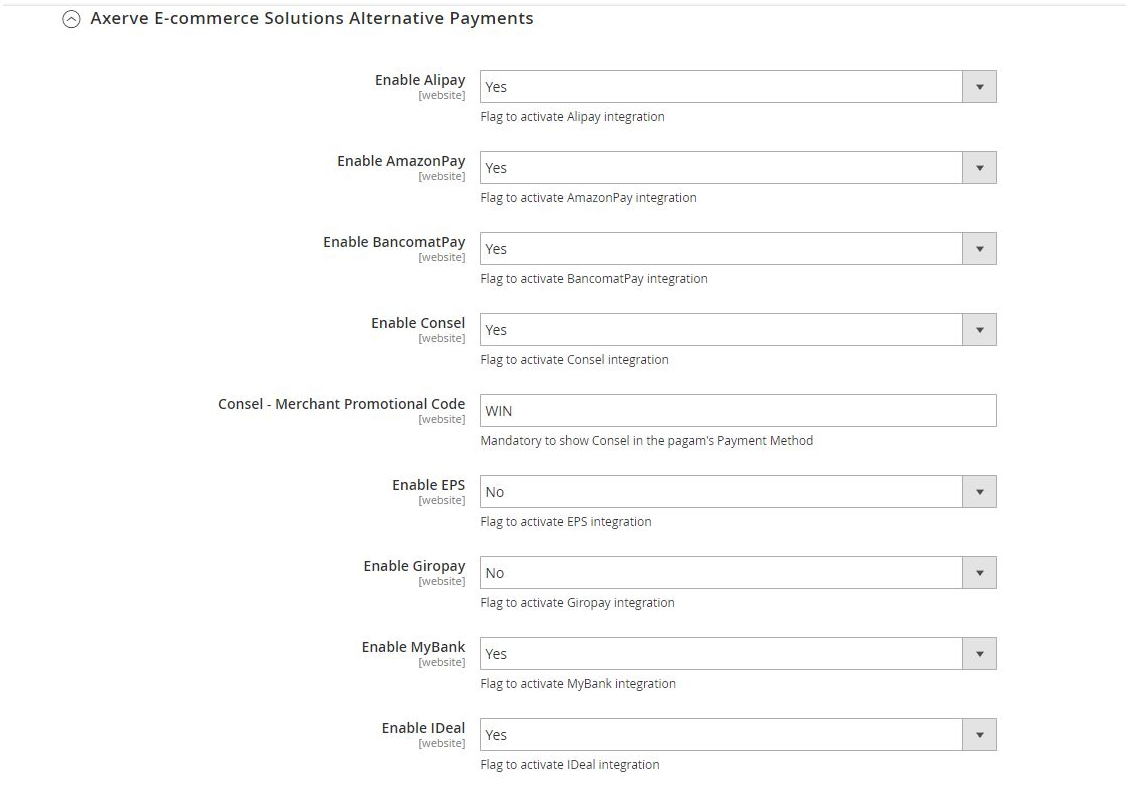
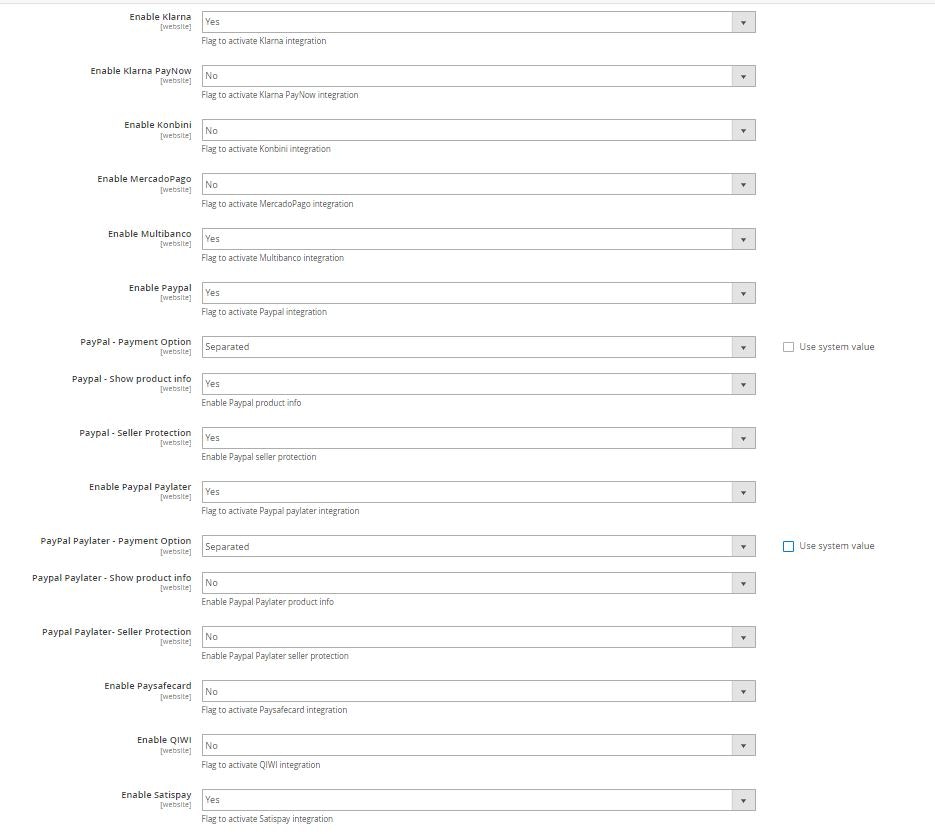
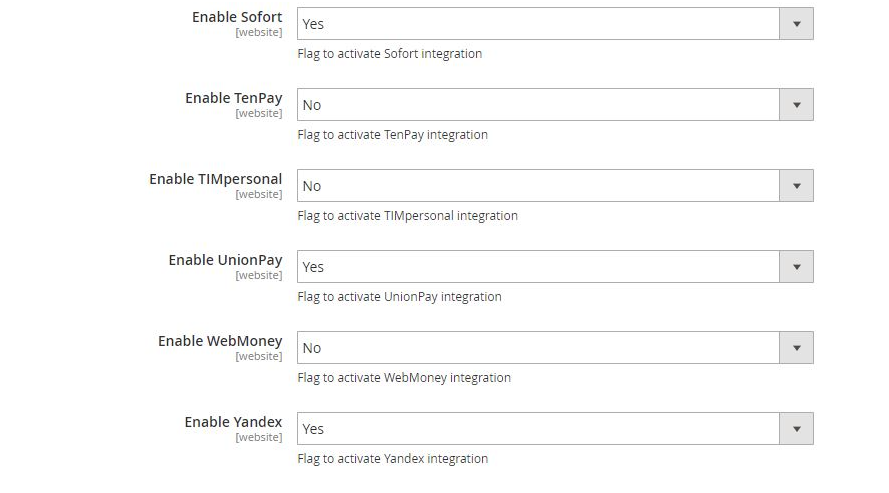
Configurazione del backoffice merchant
All’interno di Configuration > Environment > Response Address si possono effettuare queste configurazioni:
URL per risposte positive (obbligatorio): è la url sulla quale Axerve indirizza gli utenti dopo il processo di pagamento, in caso di esito positivo.
https://<< your domain >>/bancasellapro/gestpay/result/
URL per risposte negative/KO (obbligatorio): è la url sulla quale Axerve indirizza gli utenti dopo il processo di pagamento, in caso di esito negativo/KO.
https://<< your domain >>/bancasellapro/gestpay/result/
URL server-to-server
https://<< your domain >>/bancasellapro/gestpay/s2s
Se l’Ecomemrce ha codici store nella url, è possibile inserirli nella url di risposta:
https://<< your domain >>/it_IT/bancasellapro/gestpay/s2s
Qui il codice store è it_IT. Il modulo identifica automaticamente lo store in cui è stato fatto l’acquisto.
Alcuni errori (404, 403) possono dipendere dalla digitazione errata delle URL (ad es. la mancanza di www nell’indirizzo).
Nella sezione Pagina di Pagamento > Campi & Parametri, in entrambe le pagine disponibili, il campo PaymentMethod deve essere abilitato in risposta, come nell’immagine sottostante:
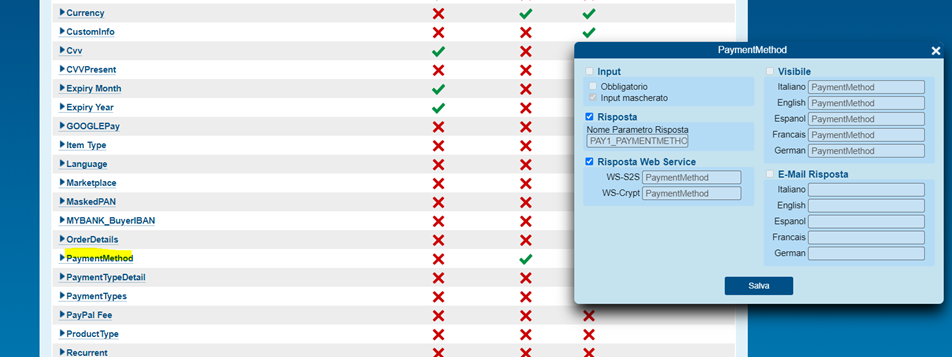
Autorizzazione e movimentazione di una transazione
Richiesta autorizzativa
Con la configurazione M.O.T.O., Axerve permette di separare le fasi di utorizzazione e movimentazione. Se attivato, la prima transazione viene limitata alla richiesta di autorizzazione, altrimenti Axerve movimenta l’importo subto dopo l’autorizzazione.
Il plugin funziona secondo la configurazione, implementando le API di Axerve per la movimentazione, cancellazione e rimborso. Nel caso non si utilizzino i servizi S2S è necessario movimentare le transazioni manualmente dal backoffice.
Movimentazione
Con l’operazione di movimentazione il totale autorizzato viene trasferito permanentemente sul conto corrente del merchant. Per usarla, è necessario configurare la funzione M.O.T.O. in modo che sia separata dall’autorizzazione.
Con questa configurazione Magento crea un ordine e in fase di pagamento viene vincolato l’importo grazie all’operazione di autorizzazione (il merchant riceve un’email da Axerve).
Quando viene richiesta la fattura, Magento richiede di movimentare la somma autorizzata ad Axerve che provvede ed invia un’email al merchant.
Cancellazione
La cancellazione può essere richiesta per una transazione autorizzata ma non ancora movimentata e la funzione M.O.T.O. deve essere impostata con la separazione di autorizzazione e movimentazione. L’operazione può essere effettuata tramite backend di Magento, selezionando l’ordine interessato, premendo View e poi Cancel dal pannello Sales > Orders.
Rimborso
Può essere richiesto solo su pagamenti già movimentati. Da un punto di vista fiscale prevede un addebito del merchant e un accredito sulla carta del compratore.
Una transazione può essere rimborsata totalmente o parzialmente più volte, fino al totale del pagamento. Su Magento, un rimborso viene effettuato da Sales > Orders, selezionando il pagamento e premendo View e Credit memos da cui poi scegliere Refund Totals.
Funzionalità
iFRAME
iFrame
Salvataggio carte e uso token
Tokenization
Autorizzazione S2S
Abilitare in “Campi & parametri” sul backoffice i parametri TOKEN, TOKENEXPMONTH e TOKENEXPYEAR
Movementazione pagamenti
Cancellazione e movimentazione S2S.
Cancellazione movimenti
Cancellazione e movimentazione S2S.
Storno
Storno S2S
Riskified
Riskified